Personas
Actualmente se simulan 2 personas en el hogar (puede añadir o reducir este número). Aquí se comprueba la respuesta
al comando ping de cada uno de los teléfonos de cada persona. Se necesita configurar la IP del teléfono de la persona en cuestión.
También puede personalizar la imagen de la persona y el nombre que se muestra.
La detección de presencia a través del método ping es solo una opción. Hay otros métodos también. Puede encontrar más [información] en la página de inicio de HomeAssistant o en los foros de Internet..
Ajustar dirección IP
Primero, se debe dar a conocer la dirección IP del teléfono inteligente. Para hacer esto, vaya al Modo de edición de HomeAssistant a través de este ícono en la página 'Inicio' del tablero:
En el menú de la izquierda, seleccione Editor de archivos, luego el icono Abrir archivo
y seleccione el archivo configuration.yaml. Allí verá la sección device_tracker e ingrese las direcciones IP allí.
device_tracker:
- platform: ping
hosts:
person1_phone: 192.168.98.73
person2_phone: 192.168.98.99
A continuación, debe guardar el archivo.
Ajustar imagen
La imagen también se personaliza a través del archivo configuration.yaml. Abra el archivo como se describe arriba y personalice esta sección:
customize:
person.ha_smartbuddy:
entity_picture: "/local/Person1.jpg"
person.person_2:
entity_picture: "/local/Person2.jpg"
Cargar imagen
Las imágenes aún deben cargarse desde su dispositivo al SmartBuddy. Es posible hacerlo usando el Editor de archivos. Primero seleccione la carpeta www. Luego puede cargar las imágenes usando el ícono cargar.
Personalizar nombre
Diríjase al Modo de edición de HomeAssistant a través de este ícono en la página 'Inicio' del tablero:
Esta vez también tenemos que activar el modo Configurar interfaz de usuario mediante los 3 puntos verticales en la esquina superior derecha. Ahora aparece un campo adicional Editar en cada tarjeta. Haga clic en él y aparecerá esta ventana:
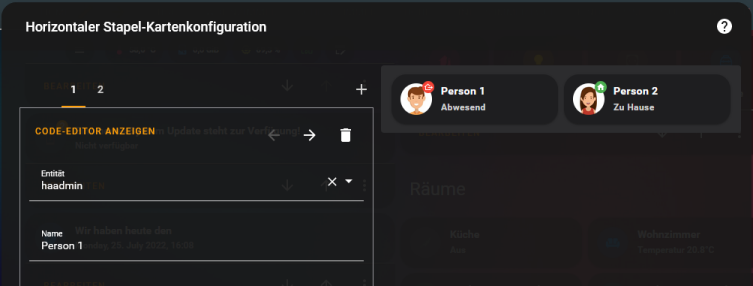
Aquí puede cambiar el nombre de las personas.
cada vez que se edite el fichero configuraion.yaml es necesario reiniciar HomeAssistant para que lo cambios surtan efecto. Para hacer esto, vaya al menú Configuración/Sistema y busque el botón Reiniciar en la parte superior derecha.